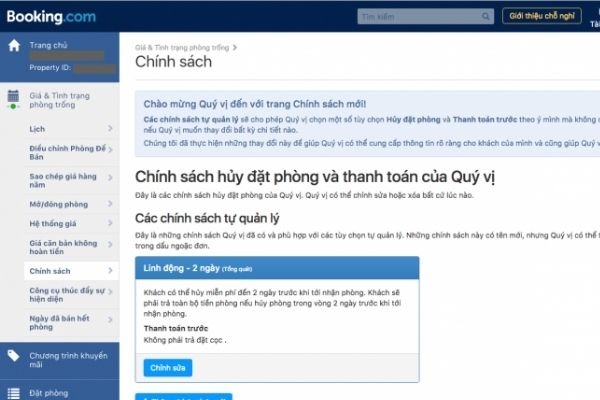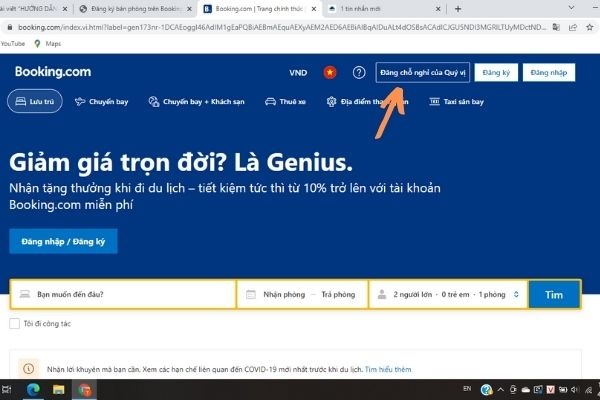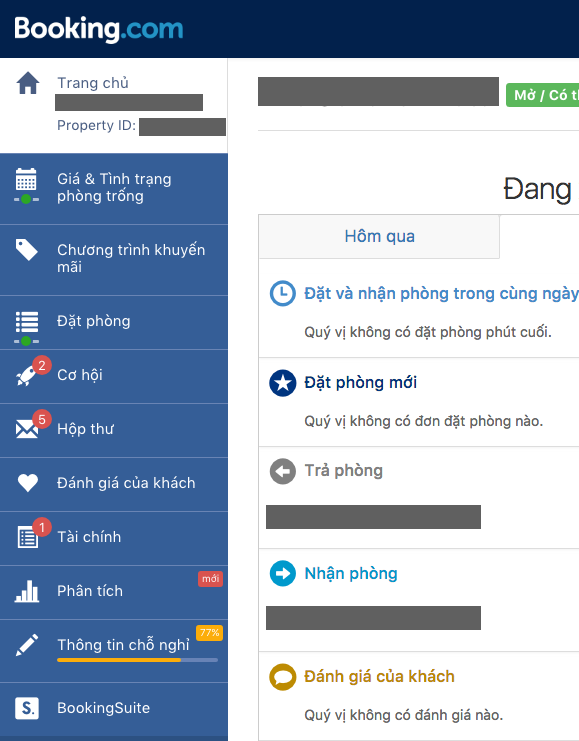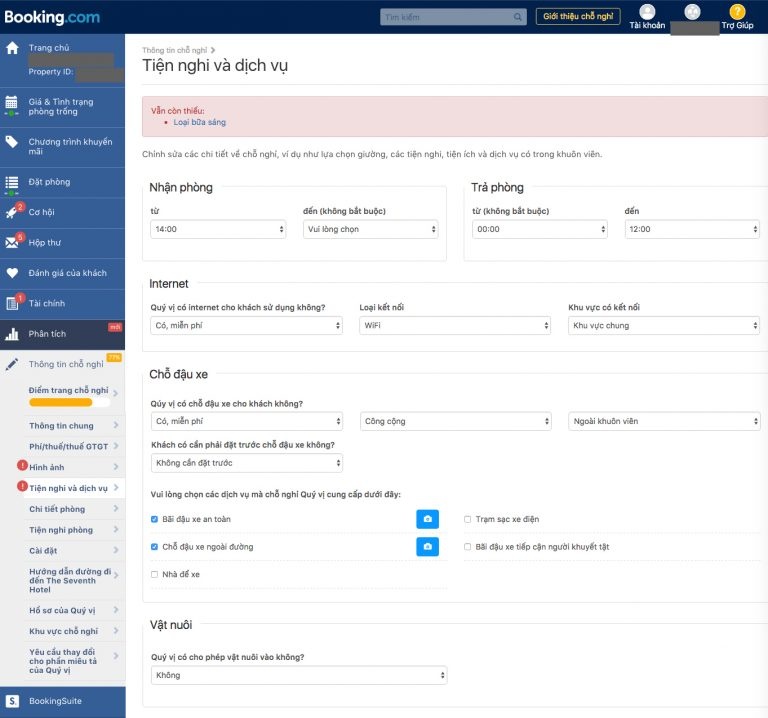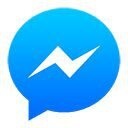HƯỚNG DẪN CÁCH TẠO MỞ TÀI KHOẢN BOOKING 2022
Bài viết HƯỚNG DẪN CÁCH TẠO MỞ TÀI KHOẢN BOOKING 2022 sẽ hướng dẫn cho bạn cách đăng kí tài khoản bán phòng trên trang Booking một cách đơn giản nhất nếu bạn đang không biết cách nào để đăng kí tài khoản trên các trang OTA như Booking.com, Tripadvisor.com, Agoda.com… thì tại đây, chúng tôi có thể giúp bạn.
BOOKING LÀ GÌ?
OTA là một kênh giao dịch hiệu quả cho khách sạn, homestay và villa. Và trong đó, Booking làm một trong những ông lớn trong thị trường OTA. Booking là một trang web du lịch trực tuyến cho đặt chỗ, được thành lập vào năm 1996. Công ty được vận hành bởi Booking Holdings, có có trụ sở tại Hoa Kỳ, và là nguồn lợi nhuận chính của tập đoàn này. Booking.com có trụ sở tại Amsterdam, Hà Lan. Trang web có 28 triệu danh sách gồm 148.000 điểm đến tại 228 quốc gia và vùng lãnh thổ trên toàn thế giới. Mỗi ngày, hơn 1.550.000 đêm phòng được đặt trước trên trang web. Trang web có sẵn trong 43 ngôn ngữ.
HƯỚNG DẪN CÁCH TẠO MỞ TÀI KHOẢN BOOKING 2022
Bán phòng trên BOOKING là cơ hội cho những chủ khách sạn quản lý khách sạn online hoặc những chủ đầu tư làm kinh doanh khách sạn như một nghề tay trái. Bài viết sau đây sẽ hướng dẫn chi tiết cách đăng ký tài khoản trên Booking cho những người mới bắt đầu. Booking cung cấp các công cụ hữu ích để hỗ trợ chủ khách sạn cả trên ứng dụng và trang web trực tuyến.
Chỉ với 30 giây đăng ký bán phòng trên Booking, chủ khách sạn đã có thể đăng bán khách sạn của mình, dễ dàng phân loại phòng, theo dõi booking … và nhiều tính năng khác.
Bước 1: Truy cập vào đường link https://www.booking.com và chọn mục “Đăng chỗ nghỉ của quý vị”
Bước 2: Sau khi nhấp vào mục đăng kí chỗ nghỉ, hệ thống sẽ tự chuyển hướng bạn sang link https://join.booking.com . Tại đây, bạn sẽ điền đầy đủ thông tin vào mục pop – up và ấn “Bắt đầu”
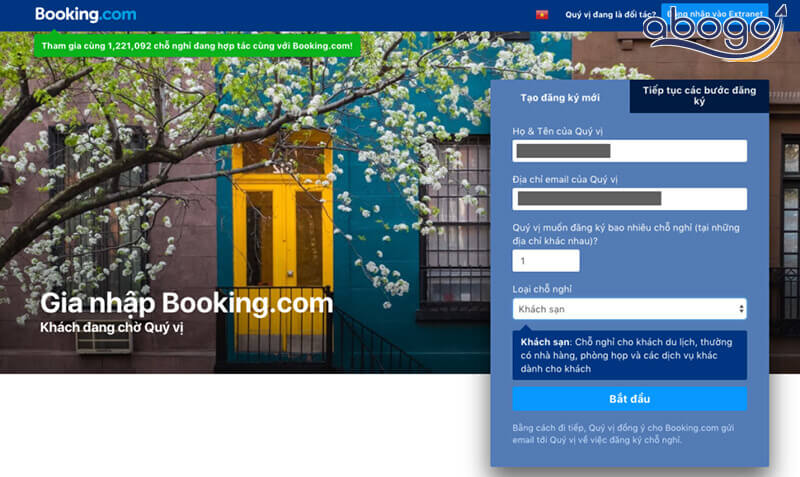
Bước 3: Màn hình sẽ hiện ra trang thông tin khách sạn, việc của các bạn bây giờ là điền đầy đủ thông tin của khách sạn từ số phòng, vị trí, số điện thoại liên lạc, hình ảnh…

Bước 4: Sau khi hoàn thành xong các thông tin của khách sạn, trang Booking sẽ gửi cho bạn một email xác nhận trước khi đưa thông tin khách sạn của bạn lên để đăng bán. Trong email xác nhận gửi đến sẽ có nhiều thông tin như đường link dẫn đến khách sạn của bạn trên trang Booking, hướng dẫn phương thức truy cập và cách sử dụng dashboard. Cuối cùng, bạn cứ tiếp tục làm theo hướng dẫn có trên Email là bạn đã có thể thực hiện bán phòng trên trang Booking.
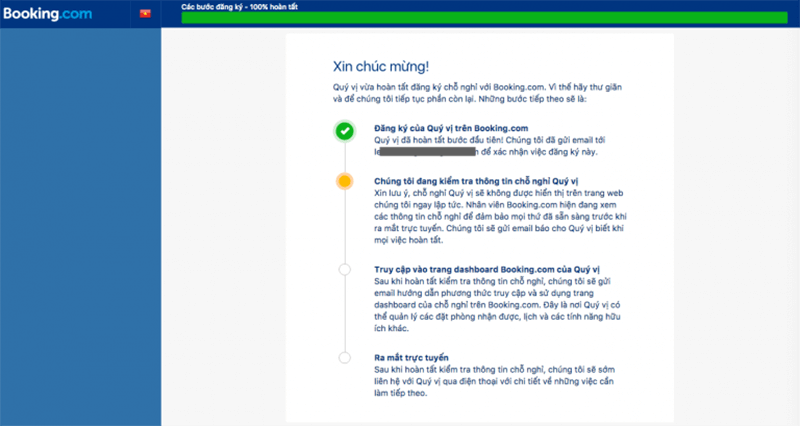
Các thiết lập của khách sạn
Sau khi nhận được email thông tin khách sạn, bạn sẽ truy cập vào https://admin.booking.com để đăng nhập. Màn hình của bạn sẽ hiển thị dashboard để bạn chỉnh sửa thông tin.
Việc đầu tiên bạn cần làm là thiết lập “Giá phòng và tình trạng phòng trống”. Việc thiết lập sẽ dễ cho khách hàng để chọn phòng và đặt phòng theo mong muốn của họ.
- Nhấp vào phòng hoặc đơn vị kinh doanh bạn muốn cập nhật
- Ở phía bên phải trang, bạn sẽ nhấp vào “Đặt phạm vi ngày dài”
- Chọn ngày mà bạn muốn tải hoặc chọn “Không thời hạn” để đặt các mức giá này trong khoảng thời gian chưa xác định
- Để lưu những thay đổi này, bạn nhấp vào “Chọn ngày”
- Nhấp vào “Điều chỉnh sẵn sàng” và “Điều chỉnh giá tương ứng“ ở bên phải trang, bạn có thể sửa đổi số phòng hoặc đơn vị có sẵn cùng với giá. Bạn cũng có thể thêm thời gian lưu lại tối thiểu, không hoàn lại và đặt trước được tìm thấy ở ngay bên dưới.
- Nhấp vào lịch để kiểm tra ngày và mức giá mà bạn đã chỉnh sửa

Để khách hàng có thể đặt trước phòng khách sạn của bạn một thời gian, bạn cần vào mục “Điều chỉnh phòng để bán“. Hệ thống của Booking.com cho phép bạn áo dụng 2 loại hình thức:
1. Nghỉ tối thiểu: Tại mục này, bạn có thể chọn thời gian lưu trú tối thiểu cho khách, tuỳ chọn có thể là hai đêm, ba đêm hoặc bảy đêm. Bạn có thể điều chỉnh trong tab “Giá cả và Tính khả dụng” bằng bằng cách sau:
- Chọn phòng và bấm vào một ngày (hoặc ngày tháng) trong lịch
- Ở phía bên phải của màn hình, bạn sẽ thấy mục “Điều chỉnh tối thiểu”, bạn sẽ nhấp vào đó.
- Chọn số lượng đêm liên quan sau khi bạn đã chọn ô “Tối Thiểu là (x)đêm“.
- Cuối cùng là nhấn vào “Lưu” để lưu lại các thay đổi mà bạn đã thực hiện.
2. Đặt trước: Tại đây bạn có thể chỉ định thời gian bạn muốn khách hàng đặt vé trước. Các tuỳ chọn có thể là 6 tiếng, 12 tiếng, 1 ngày hoặc 2 ngày. Bạn có thể điều chỉnh mục này trong tab “Giá cả và Tình trạng phòng trống” bằng các bước sau:
- Chọn phòng và bấm vào một ngày (hoặc ngày tháng) trong lịch
- Nhấp vào “Điều chỉnh phòng để bán” ở bên phải màn hình
- Chọn số lượng đêm hoặc số giờ liên quan sau khi bạn đã chọn “hộp cần được đặt ít nhất (x) trước nửa đêm vào ngày nhận phòng”
- Cuối cùng là nhấn vào “Lưu” để lưu lại các thay đổi mà bạn đã thực hiện.

Nếu bạn cần thực hiện bất kỳ thay đổi nào đối với các chính sách, các tiện ích trên trang của mình như thông tin về bãi đậu xe, internet, giá trẻ em,… bạn có thể làm các bước như sau:
- Bạn nhấp vào mục “Phân tích” trên cột bên trái và chọn “Tiện nghi và dịch vụ”
- Tại đây bạn có thể thực hiện các thay đổi đối với các chính sách liên quan đến chỗ lưu trú của mình.
- Sau khi đã hoàn thành xong các thay đổi, bạn nhấp vào “Lưu” để lưu lại các thay đổi.
Tại mục “Phân tích” này, bạn có thể quản lí chính sách cho giường phụ
- Bạn vẫn sẽ nhấp vào mục “Phân tích” và chọn mục “Tiện nghi phòng”
- Tại đây bạn sẽ thay đổi về số lượng, giá của giường phụ cho mỗi phòng
- Sau khi hoàn thành, nhấp “Lưu” để lưu lại các thay đổi đã thực hiện
Cuối cùng là các chính sách về thanh toán tiền phòng. Bạn có thể thực hiện theo các bước dưới đây:
- Nhấp vào tab “Giá cả và tình trạng phòng trống” trong cột bên trái và chọn “Chính sách”
- Ở đây bạn sẽ thay đổi các chính sách về giá cả liên quan đến đơn vị cư trú của bạn
- Sau khi đã xong, bấm “Lưu” để lưu lại các thay đổi bạn đã thực hiện.
Trên đây là toàn bộ cách để bạn có thể đăng kí bán phòng trên Booking và những thiết lập dành cho nơi cư trú của bạn. Hi vọng bài viết sẽ giúp ích được cho bạn.
XEM THÊM VỀ CÁCH TẠO MỞ TÀI KHOẢN BÁN PHÒNG TRÊN CÁC TRANG OTA KHÁC:
===> CÁCH ĐĂNG KÍ BÁN PHÒNG TRÊN HOTELS.COM
===> CÁCH ĐĂNG KÍ BÁN PHÒNG TRÊN VNTRIP.COM